1、下载JDK安装包,并按照安装向导的提示完成安装。

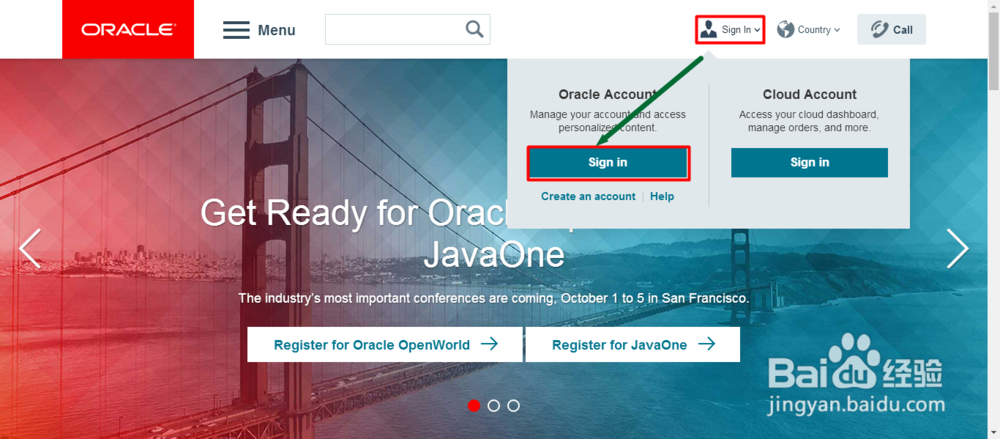
2、在【计算机】中打开JDK的安装目录,(如图)一直打开到上一级目录为“bin”为止,然后将文件路径复制下来。注意:最后一级目录必须得是“bin”。

3、右击桌面上的【计算机】,点击属性,弹出【控制面板\系统】窗口。(图1)点击右栏的【高级系统设置】,(图2)弹出【系统属性】窗口,选择【高级】-【环境变量】,(图3)弹出【环境变量】窗口。


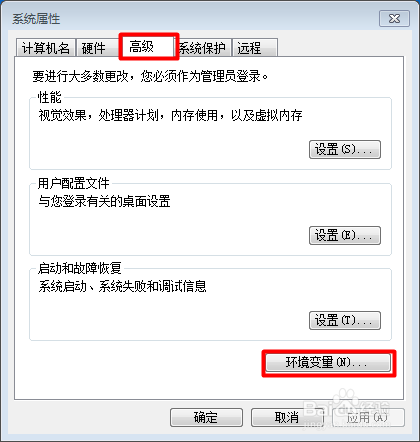
4、配置classpath环境变量:点击【系统变量】栏目下的【新建】按钮,弹出窗口(如图)。变量名填“classpath”;变量苒锃巳伢值一定要一栏先填英文半角符号“.;”,再把步骤2复制的路径不作任何改动地直接粘贴上去,然后点击【确定】按钮。完成了!(“.”代表当前目录,“;”是分隔符号)

5、配置path环境变量:选中【系统变量】栏目下“path”变量,点击【编辑】按钮,弹出窗口(图1)。将犴鲻嗵聒光标移至变量值栏的最后,如果末尾没有分号,先填英文半角符号“;”,有则不再填;再把步骤2复制的路径粘贴在分号后面,再用英文半角符号“;”结束(图2),然后检察变量值栏中有没有其他JDK安装目录,有就全部删除掉,注意分隔符“;”,然后点击【确定】按钮。完成了!
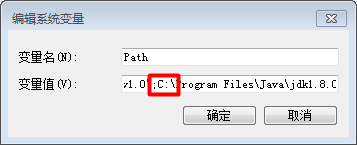
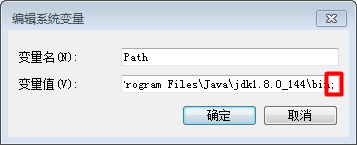
6、编写Java程序:打开【记事本】编写一段Java程序,我们以图示程序为例。注意程序第一行关键字“class”后的类名“HelloWorld”。

7、保存注意事项:点击【记事本】左上角【文件】按钮选择【保存】,弹出窗口(图1,示)。将“文件名”栏中默认的字符包括扩展名在内全部删掉,以我们所编写程序的类名“HelloWorld”作为文件名(这是约定成俗的一般做法),以“.java”作为文件扩展名(图2)。将文件保存到你想保存的且你能找到的路径下(一般不会保存在系统盘),然后点击【保存】按钮。保存后的文件如图3所示。(注意:“文件类型”显示为“JAVA文件”。)



8、如果出现图1所示的情况,点击左上角【工短铘辔嗟具】按钮(图2),选择【文件夹选项】,弹出【文件夹选项】窗口(图3),在【查看】选项的【高级设置】栏下将“喽矫杼埕隐藏已知文件类型的扩展名”选项前的“对号”点消掉,然后点击【确定】(图3)。之后再看我们保存的文件(图4),再次按步骤8的命名规则为文件重命名,弹出“重命名警告窗口”后点击【是】(图5),这样文件就会恢复正常了。




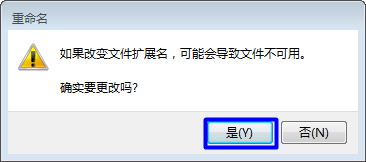
9、在键盘上按“window+R”键,弹出【运行】窗口(图1),在“打开”栏输入“cmd”点击【确定】,弹出【命令提示符/管理员】界面(图2)。

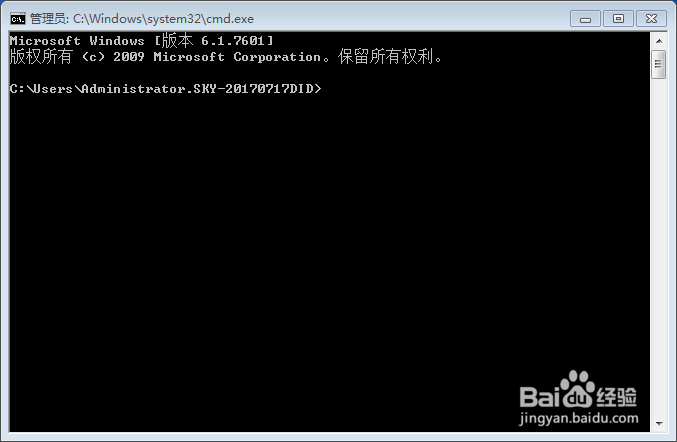
10、查看环境变量:在【命令提示符/管理员】界面依次输入“set classpath”和“set path”命令查看刚才我们配置的两个环境变量;输入“java -version”测试。(如图所示)
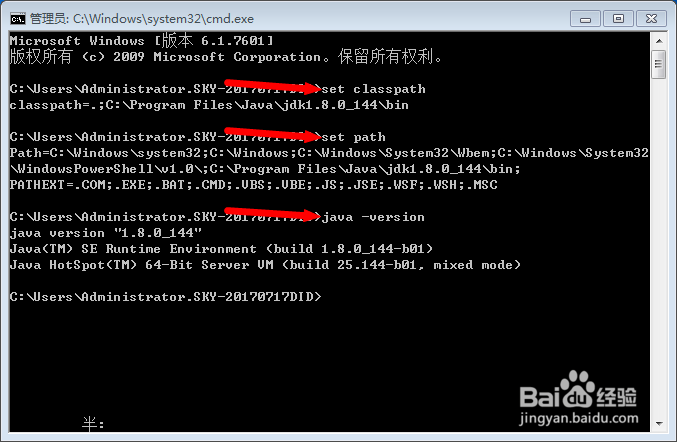
11、使用“cd”命令,转到我们刚才保存的“.java”文件所在的目录下。(如图1所示)使用“javac”命令,用Java编译器把我们刚才保存的扩展名为“.java”的文件编译,就会在相同的目录下生成一个不受(操作系统)平台限制的扩展名为“.class”的字节码文件。(图2)


12、使用“java”命令,启动Java虚拟机运行程序,类加载器将“.class”字节码文件加载到内存,由虚拟机解释执行后,我们便得到了运行结果。(如图所示)
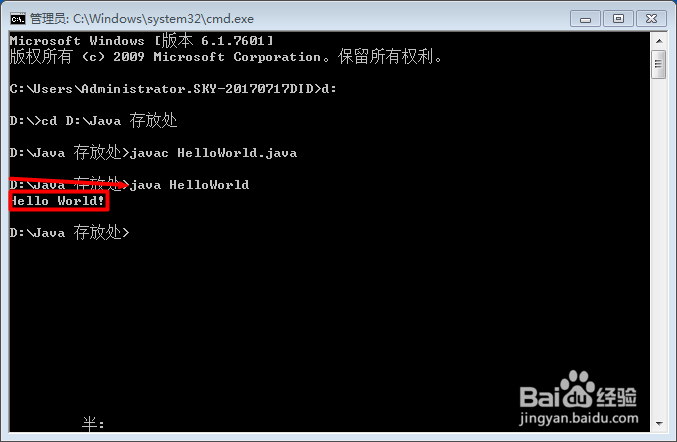
13、亲~,如果本条经验对您有用,一定要点“赞”哦!~